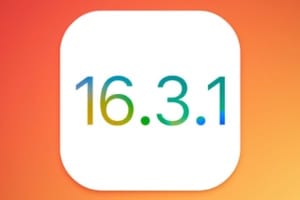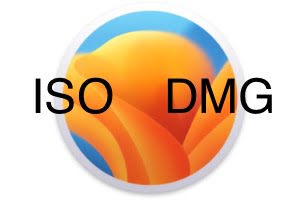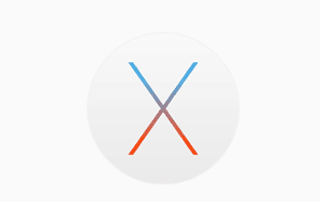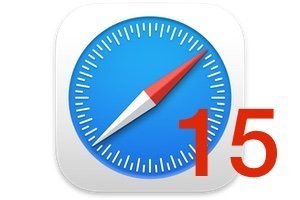分析MAC CPU对于高级用户或所有喜欢了解有关监视,监视和处理器管理的用户都非常有用。在这里,我们为您提供一系列可以做的事情,以了解有关其处理器(体系结构,家庭,模型,Caches L1,L2,L3)的更多信息,以激活 /停用身体和逻辑处理器,以开始涡轮增压,超线等。除了阅读外,我们还建议阅读以下教程:
- 诊断您的Mac(内存,光盘,风扇,电池,传感器等)
- 测试他的Mac的SSD(2种方法)
- 测试他的Mac的记忆(RAM)
- 显示MacBook的温度
- 检查Mac的粉丝
分析MAC CPU:处理器信息
第一件事是知道我们必须要做的是哪个处理器。您可以参考此信息,以便对Apple菜单的快速,基本响应,涉及此Mac。在我们的iMac Retina 5k,27英寸(2019)上,我们可以阅读,例如,它是3.6 GHz的Intel Core i9 8核心处理器。
如果您想了解更多有关Mac及其配置的信息,请转到详细的MacOS系统信息。
但是要获得真正的高级信息,我们邀请您下载Intel实用程序以了解maccpuid。
您可以通过标签导航,基本信息(CPU模型和频率),特征,覆盖范围L1,L2和L3的数量,物理心脏的数量(在我们的示例中8),逻辑心的数量来阅读。 (2),线程数(16)。
分析MAC CPU:处理器监视
在监视工具中,选择相对较大。但是,简单地说,并监视处理器英特尔电力小工具倒麦麦斯是一个很好的起点。它清楚地表明了瓦特消耗的功率,CPU当时在GHz中转向的频率,摄氏度的温度和CPU的占用率(百分比为百分比)。
第二,MAC活动讲师正如我们过去在教程中所指出的那样,由MacOS提供的是一个真正的盟友。在“性能”选项卡下,它允许您监视处理器负载(按进程分类)。但这只是冰山的出现的一部分。
启动活动监视器(应用程序/实用程序),然后转到Drop -Down窗口。现在显示除活动讲师(⌘1)之外。
还揭示了访问处理器(⌘2),处理器历史记录(⌘3)的详细窗口,以及为什么不想要历史图形处理器(4)。
请注意,为了进行监视,一些用户还欣赏公用事业的呈现和详尽性菜单。
分析MAC CPU:调整处理器速度(心脏和线程)
英特尔处理器会根据用户使用自动调整时钟速度。但是,总是可以手动调整主动心脏和线程的数量。为此,有很棒的cpusetter。此工具显示系统统计信息,不仅...
默认情况下,CPU管理是自动化的,如以下捕获中所示。
单击小挂锁并输入您的管理员密码。如果您需要CPU的最大功率,将光标推向最右边。如果您需要挽救MacBook的电池寿命,则可以选择要激活的物理和逻辑CPU的数量。
分析Mac CPU:禁用涡轮增压
很有可能调节涡轮增压通过激活或停用Intel处理器。应用程序涡轮增压开关会帮助您。启动后,请在菜单栏中单击其图标,然后根据您的使用“停用涡轮增压”和“激活涡轮增压”。